Comment synchroniser deux iPhones ? Ce guide présente quatre méthodes différentes pour vous aider à synchroniser votre iPhone 5, 6, 6s, 7, 8, X avec votre nouvel iPhone 16, 15, 14, 13, 12, 11 ou iPhone SE 2022.

L'iPhone 15 est tout juste sorti des presses et de nombreux fans d'Apple échangent leurs anciens iPhones contre de nouveaux appareils plus performants. La première chose à faire est donc de synchroniser votre iPhone, c'est-à-dire de transférer le contenu iPhone vers iPhone. Certains utilisateurs souhaitent synchroniser les données de leur iPhone avec celles d'un autre iPhone afin de les sauvegarder. Ou bien, vous voulez simplement partager un contenu intéressant avec quelqu'un qui possède un iPhone.
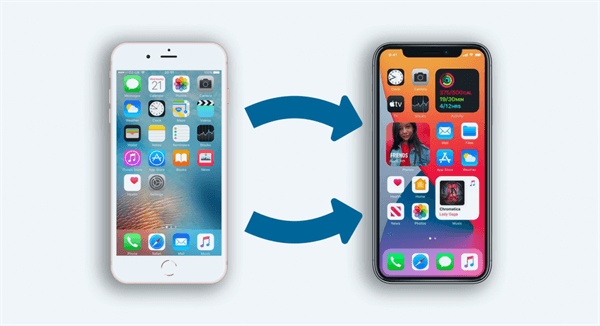
Quel que soit votre objectif, dans ce guide, je vais détailler 4 méthodes pour synchroniser deux iPhones. Le démarrage rapide convient aux utilisateurs qui n'ont pas encore configuré l'iPhone, tandis que la 2ème méthode convient aux tous les utilisateurs pour transférer d'iPhone à iPhone.
Méthode 1. Comment synchroniser deux iPhones via Démarrage rapide
Méthode 2. Comment synchroniser deux iPhones avec différents identifiants Apple
De nombreux utilisateurs ont déjà acheté le nouvel iPhone 16/15/14/13 et ont posé la question : comment transférer mon ancien iPhone sur le nouveau ? Si vous avez la même question, alors vous pouvez utiliser la première méthode : Démarrage rapide.
En outre, si les deux appareils fonctionnent sous iOS 12.4 ou une version plus récente, il peut vous aider à transférer les données de l'appareil actuel vers le nouvel iPhone sans fil, ce qui permet de transférer les données d'un iPhone vers un autre sans Sauvegarde iCloud.
▍Étapes pour synchroniser 2 iPhones sans ordinateur
Étape 1. Placez votre nouvel iPhone près de l'iPhone actuel. L'écran de démarrage rapide s'affiche sur votre iPhone actuel et vous offre la possibilité d'utiliser votre identifiant Apple pour configurer votre nouvel iPhone.
Étape 2. Assurez-vous que c'est bien l'identifiant Apple que vous souhaitez utiliser, puis appuyez sur Suivant. Si vous ne voyez pas l'option de Continuer sur votre appareil actuel, assurez-vous que le Bluetooth est activé.
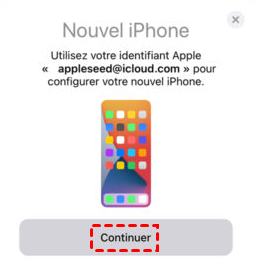
Étape 3. Une animation s'affiche sur votre nouvel iPhone > Tenez votre ancien iPhone au-dessus du nouvel iPhone, puis centrez l'animation dans le viseur > Attendez un message indiquant Terminer sur le nouvel iPhone.
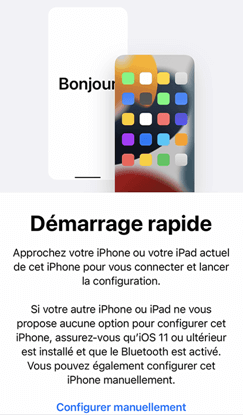
Si vous avez déjà configuré votre nouvel iPhone et que vous souhaitez simplement transférer certains types de données de votre ancien iPhone vers le nouvel iPhone, FoneTool, un outil gratuit de sauvegarde et de restauration pour iPhone est la solution. Il vous permet de transférer des contacts, messages, photos, vidéos, musique, etc. d'un iPhone à un autre iPhone en quelques clics.
L'outil prend en charge tous les modèles d'iPhone, de l'iPhone 4 au dernier iPhone 16, iPhone SE 2020, et compatible avec le dernier iOS 17, 16, 15. Téléchargez l'outil sur l'ordinateur et suivez les étapes pour synchroniser les deux iPhones.
Étape 1. Ouvrez FoneTool > Branchez deux iPhones.
Étape 2. Cliquez sur Transfert de téléphone > iPhone vers iPhone > Démarrer le transfert dans la barre latérale.
Étape 3. Confirmez l'iPhone source et l'iPhone cible > Activez le cryptage de sauvegarde > Cliquez sur Démarrer le transfert.
Deux étapes pour effectuer la synchronisation : ① Sauvegarder les données sur l'ancien iPhone ② Restaurer les fichiers de sauvegarde sur le nouvel iPhone. Vous pouvez sélectionner les fichiers que vous souhaitez sauvegarder et restaurer. Surtout, il n'est pas nécessaire de réinitialiser votre nouvel iPhone et cela n'effacera pas les données existantes.
Étape 1. Sauvegarder l'iPhone actuel
1. Lancez FoneTool > Connectez votre iPhone actuel à l'ordinateur avec un câble USB.
2. Cliquez sur Sauvegarde de téléphone > Sauvegarde sélective > Démarrer la sauvegarde pour sélectionner les données que vous souhaitez sauvegarder.
3. Vous pouvez cliquer sur l'option Choisir le chemin de stockage pour modifier l'emplacement de la sauvegarde > Validez sur Démarrer la sauvegarde.
Étape 2. Restaurer les données vers un autre iPhone
1. Débranchez votre iPhone actuel, puis connectez votre nouvel iPhone à l'ordinateur > Accédez à l'écran de gestion des sauvegardes en cliquant sur Historique des sauvegardes dans la barre latérale.
2. Cliquez sur l'icône de Restaurer.
3. Vous pouvez cliquer sur chaque icône pour prévisualiser et choisir les éléments que vous voulez restaurer > Si tout est ok, cliquez sur Démarrer la restauration pour l'effectuer.
iCloud est le service officiel de stockage et d'informatique en ligne fourni par Apple pour aider les utilisateurs à stocker les données iOS et à synchroniser les données entre les appareils. Il y a deux façons d'essayer de synchroniser votre iPhone avec iCloud : transférer les anciennes données de votre iPhone vers le nouveau via la sauvegarde iCloud ou activer l'option de synchronisation des données spéciales.
Préparation : - Vous devez vous connecter avec le même compte Apple sur deux appareils. - Connectez les deux iPhones à un réseau Wi-Fi stable. - Branchez votre iPhone si sa batterie est faible.
Sur votre ancien iPhone : Accédez à Réglages > Touchez [votre identifiant Apple] > iCloud > Sauvegarde iCloud > Activez Sauvegarde iCloud > Touchez Sauvegarder maintenant.
Sur votre nouvel iPhone : Configurez votre nouvel iPhone jusqu'à ce que vous voyiez l'écran Apps et données, choisissez Restaurer à partir d'iCloud et suivez les instructions pour terminer la restauration de la sauvegarde de l'iPhone et copier vos anciens contacts sur le nouveau téléphone.
Si vous avez déjà configuré l'appareil, vous pouvez accéder à Réglages > Général > Réinitialiser > Effacer contenu et réglages pour réinitialiser votre iPhone > Configurez votre nouvel iPhone jusqu'à ce que vous voyiez l'écran Apps et données et choisissez Restaurer à partir d'iCloud.
Au lieu de restaurer la sauvegarde iCloud sur l'iPhone, vous pouvez également choisir d'activer la synchronisation pour les données spécifiques. Il n'est pas nécessaire de réinitialiser votre iPhone.
Sur votre ancien iPhone : Accédez à Réglages > Touchez votre identifiant Apple > iCloud > Activez le bouton des données que vous voulez synchroniser.
Sur votre nouvel iPhone : Répétez les étapes pour activer la synchronisation > Choisissez Fusionner si demandé. Si de nombreuses données ont besoin d'être synchronisées, la synchronisation pourra prendre un certain temps.
Une autre méthode pour synchroniser un iPhone avec un autre est d'utiliser iTunes. Il peut vous aider à transférer toutes les données et réglages entre deux iPhones. Votre nouvel iPhone sera d'abord effacé, puis remplacé par tout le contenu de votre ancien iPhone.
Étape 1. Téléchargez et installez la dernière version d'iTunes sur l'ordinateur.
Étape 2. Connectez l'iPhone source à l'ordinateur avec le câble USB.
Étape 3. Cliquez sur l'onglet Appareil > Sélectionnez Cet ordinateur > Cliquez sur Sauvegarder maintenant pour lancer la sauvegarde.
Étape 4. Lorsque la sauvegarde est terminée, déconnectez l'iPhone source et branchez votre nouvel iPhone.
Étape 5. Cliquez sur Restaurer la sauvegarde... sur la page Résumé d'iTunes > Choisissez la sauvegarde que vous venez de créer > Cliquez sur Appliquer pour confirmer.
C'est tout pour savoir comment synchroniser deux iPhones. Démarrage rapide vous permet de synchroniser toutes les données sans fil ; FoneTool vous permet de transférer les données sélectionnées sans effacer les données ; iCloud vous donne la possibilité de transférer toutes les données ou de synchroniser des données spéciales entre deux appareils ; iTunes vous aide à transférer toutes les données et les réglages.
Si vous êtes intéressé par la méthode 2, alors téléchargez FoneTool et synchronisez les données que vous voulez synchroniser en un clic. Si vous avez des questions ou des problèmes, laissez un commentaire et nous vous répondrons dès que possible.